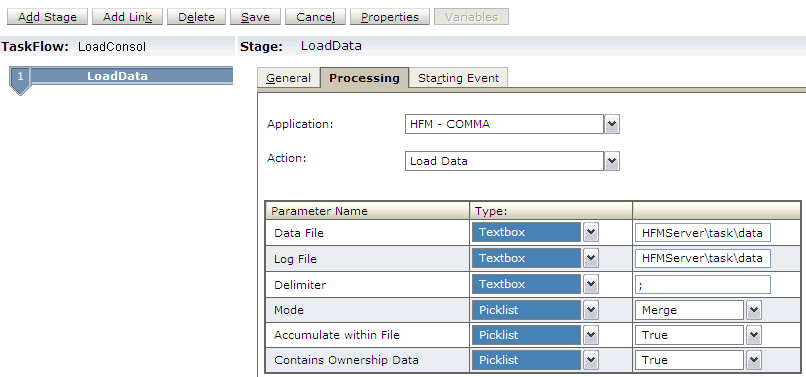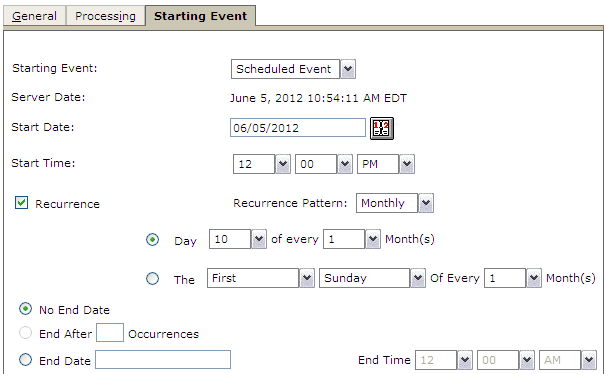ステージはタスクフロー内の手順を説明します。各ステージには、データのロードなどのアクションがあります。これらのアクションには、実行時に値が提供されるパラメータがあります。
全般: ステージ名、説明、およびステージの実行を担当するユーザーのユーザーIDを定義します。ユーザーは、開始元(タスクフローの1番目のステージの所有者)、または他のステージの別のユーザーです。
開始イベント: タスクフローを開始するイベントと、イベントが発生する予定時間を定義します。予定時間は、ローカル・ユーザーのコンピュータの時間ではなく、アプリケーション・サーバーの時間に基づいています。週次、月次、月の初めなどのスケジュールに従って実行するようにタスクフローをスケジュールできます。このタブは、タスクフローの1番目のステージに対してのみ表示されます。スケジュール済のイベント(タスクフローの開始時間)が表示されるか、使用不可になります(「今すぐ実行」オプションで実行されるタスクフローを手動で開始する場合)。
タスクフロー・エディタで、「ステージの追加」をクリックします。
新しいステージが左のペインに、ステージの詳細が右のペインに表示されます。タスクフローにステージがある場合、新規ステージはタスクフローの最後に作成されます。
「アクション」で、LoadDataなどの実行するアクションを選択します。
Financial Managementのステージのアクションとパラメータを参照してください。
各パラメータの「タイプ」で、アクションに応じて「選択リスト」、「テキスト・ボックス」または「URL」を選択して、パラメータの値を入力します。
たとえば、「データのロード」アクションでは、「モード」パラメータの選択リストから、「マージ」、「累計」または「置換」を選択できます。
視点を編集するには、「編集」をクリックし、視点のメンバーを選択します。
データ・ファイルおよびログ・ファイルの名前およびパスの場合は、手動で情報をテキスト・ボックスに入力する必要があります。タスクフローはサーバーから実行されるため、ファイル名とパスが有効であること、タスクを実行するサーバーからアクセスできることを確認する必要があります。このため、自分のハード・ドライブを参照するc:\file.datなどのパスを入力できません。たとえば\\HFMServer\share\path\file.datのように、Universal Naming Convention (UNC)を使用してファイルのコンピュータ名および共有ディレクトリを特定する必要があります。
オプション: ステージを追加するには、「ステージの追加」をクリックし、「全般」および「処理中」にステージ情報を入力します。
開始イベント・タブは、最初のステージでのみ使用可能です。ただし、タスクフローのスケジュール機能を使用して、ステージの作成に依存せずにタスクフローをスケジュールできます。タスクフローのスケジュールを参照してください。